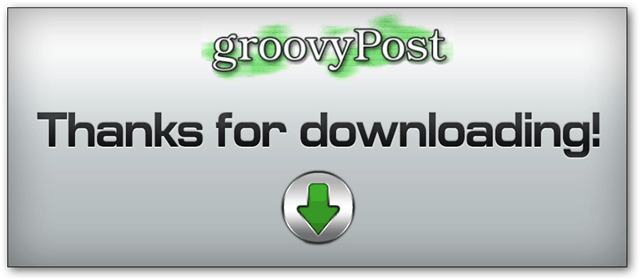Как подготовить свой Mac к обновлению macOS 14 Sonoma с помощью Cleaner One Pro
яблоко Макинтош Герой Macos / / August 08, 2023

Опубликовано
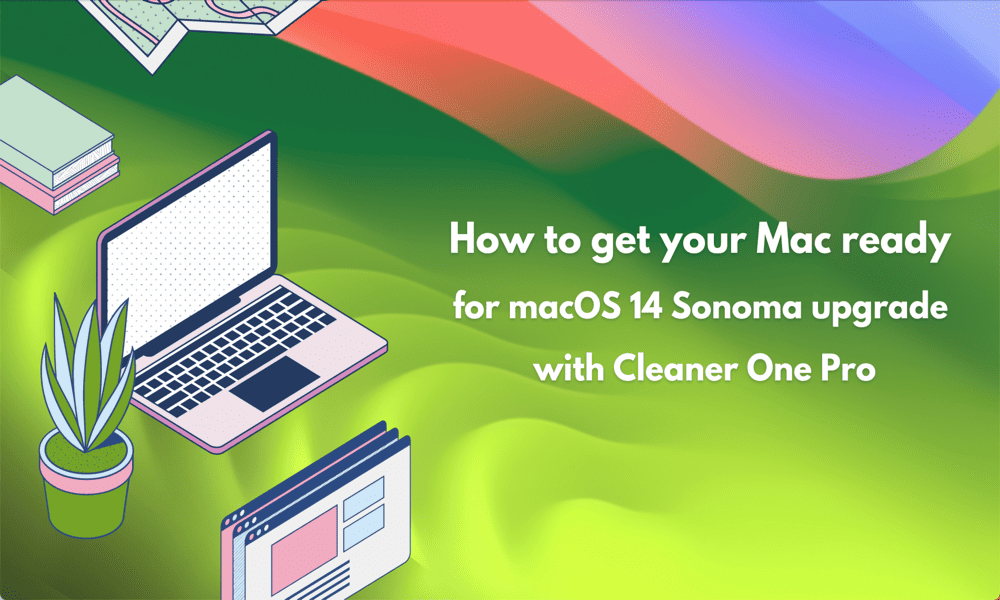
Планируете обновить macOS? Вот как подготовить свой Mac к обновлению macOS 14 Sonoma с помощью Cleaner One Pro.
Мероприятия Apple WWDC — это всегда большие новости, в них рассказывается о новых устройствах Apple, а также об обновлениях популярных операционных систем, таких как iOS и macOS. В 2023 году Apple представила новую macOS 14 Sonoma.
Sonoma включает в себя несколько значительных улучшений, в том числе виджеты на рабочем столе, заставки с замедленным воспроизведением, улучшенный приватный просмотр, специальный игровой режим и новые функции видеоконференций. Публичная бета-версия стартует в июле, а публичный релиз запланирован на осень.
Если вы думаете об обновлении, это идеальное время, чтобы сделать небольшую уборку, чтобы убедиться, что ваш Mac готов. А инструмент, который мы недавно рассмотрели, Trend Micro Очиститель Один Про это идеальное приложение, чтобы сделать именно это. Он может подготовить ваш Mac к обновлению macOS 14 Sonoma.
Удаление ненужных файлов
Каждая версия macOS проходит бета-тестирование, чтобы найти ошибки и недостатки и устранить их перед официальным выпуском. Тем не менее, проблемы все еще могут возникнуть. Если что-то пойдет не так во время обновления вашего Mac до macOS 14 Sonoma, вы можете потерять все свои данные. Вот почему так важно всегда делать резервную копию ваших данных перед началом процесса обновления.
Однако вы не хотите тратить время на резервное копирование файлов, которые вам на самом деле не нужны. Вот почему имеет смысл найти и удалить ненужные файлы, прежде чем создавать резервную копию вашего Mac.
Чтобы найти и удалить ненужные файлы с помощью Cleaner One Pro:
- Запуск Очиститель Один Про.
- В меню слева выберите Нежелательные файлы.
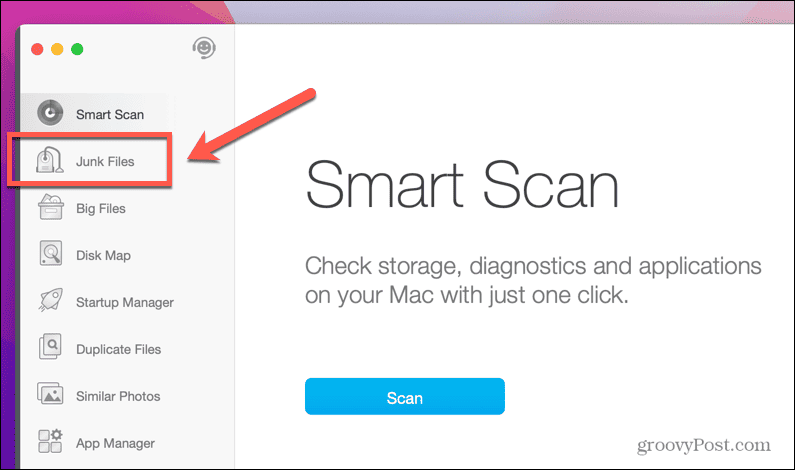
- Нажмите Сканировать.
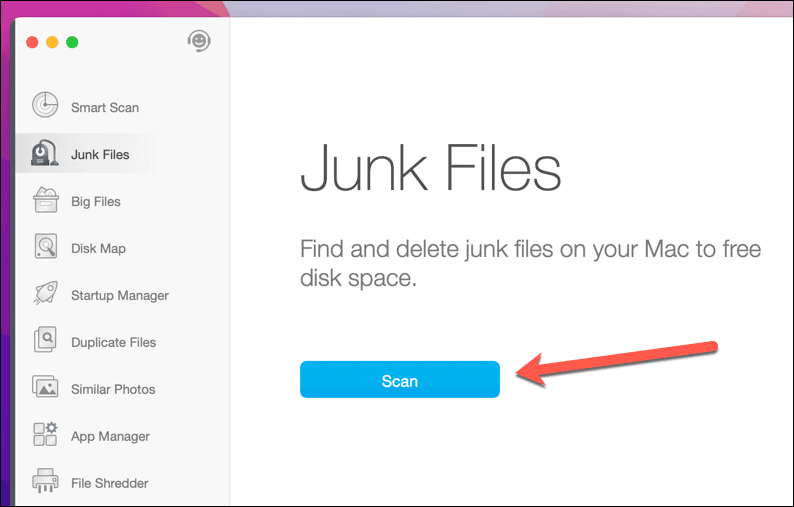
- Когда сканирование будет завершено, вы увидите список файлов, которые могут быть ненужными, включая кеши приложений, кеши браузера, системные журналы, старые обновления, языковые файлы для языков, которые вы не используете, и многое другое.
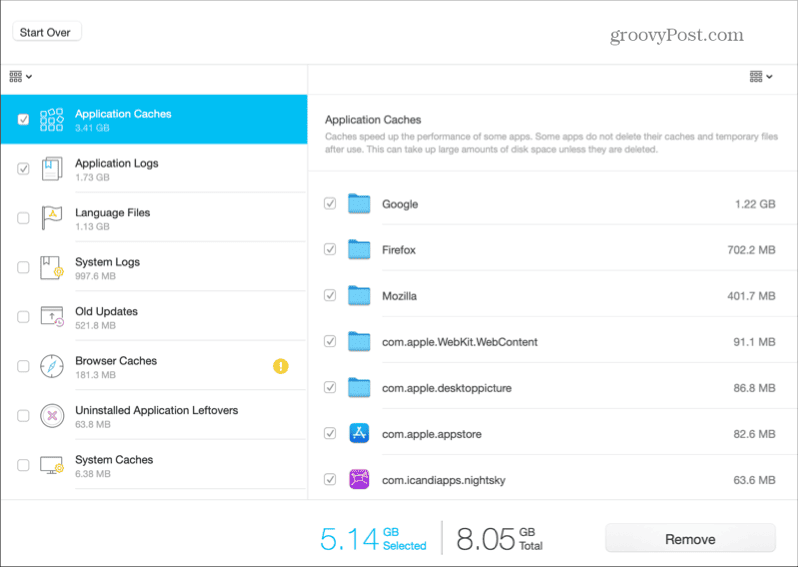
- Вы можете выбрать столько файлов, сколько пожелаете. Будьте внимательны при выборе, так как некоторые из файлов могут оказаться именно теми, которые вам нужны, или которые могут ускорить и упростить работу, например кэши браузера.
- Если вы выберете Языковые файлы, вы увидите предупреждение. Если вы решите продолжить, эти файлы будут немедленно удалены.
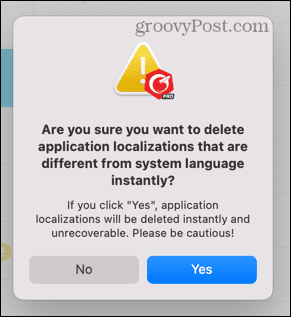
- Для всех других типов файлов вы можете выбрать любое количество типов файлов, а затем нажать Удалять чтобы удалить их.
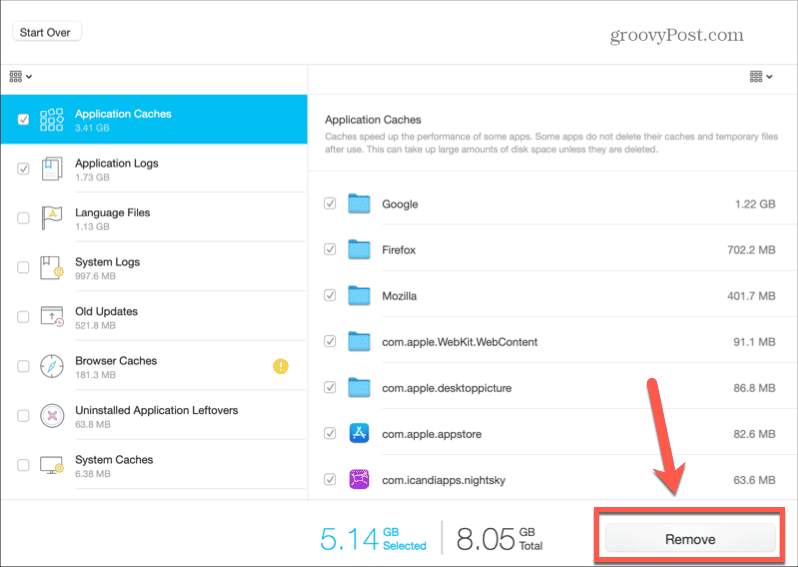
- Вы увидите подтверждающее сообщение, как только ненужные файлы будут удалены.
- Как только вы очистите все ненужные файлы, вы можете сделать резервную копию вашего Mac при подготовке к установке macOS 14 Sonoma.
Освободить место на диске
Еще одна важная вещь, которую следует учитывать при подготовке к установке macOS 14 Sonoma, — сколько свободного места вам понадобится. Мало того, что вам нужно достаточно места для загрузки установщика, который обычно имеет значительный размер, но вам также нужно как минимум столько же свободного места сверху, чтобы ОС могла установиться.
Пока нет подробностей о том, сколько места вам потребуется для установки macOS Sonoma, но, вероятно, оно будет около 30 ГБ. Если вы беспокоитесь, что на вашем Mac может не хватить свободного места, вы можете использовать Очиститель Один Про чтобы освободить больше памяти.
Чтобы освободить место на диске с помощью Cleaner One Pro:
- Открыть Очиститель Один Про.
- Выбирать Большие файлы из левого меню.
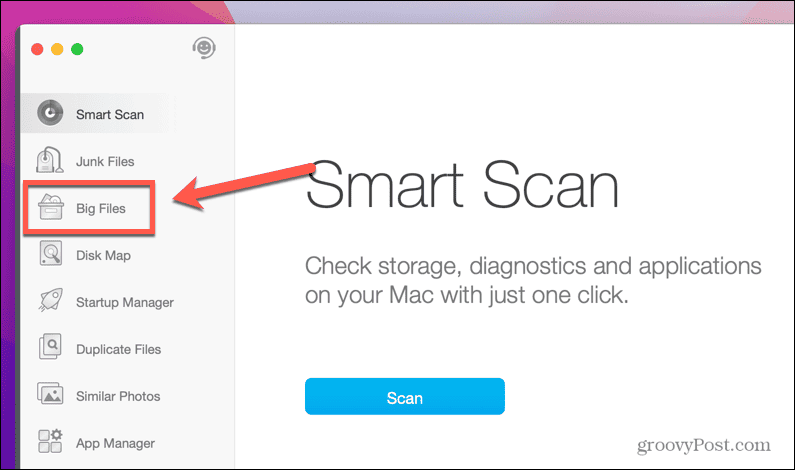
- Нажмите Сканировать.
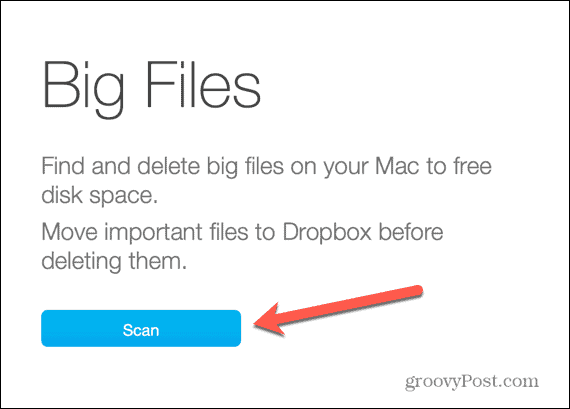
- Если обнаружены какие-либо большие файлы, у вас есть возможность удалить их, чтобы освободить место на диске.
- В меню слева выберите Дублирующиеся файлы.
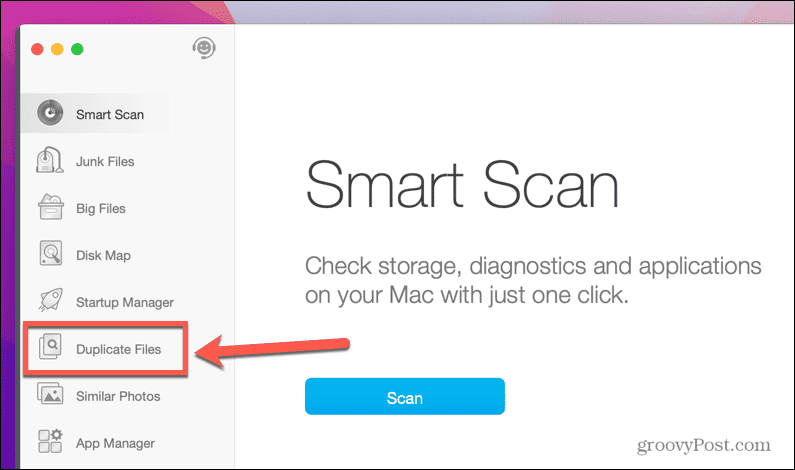
- Перетащите папки, которые вы хотите отсканировать, или щелкните синий + (плюс) чтобы выбрать папки для добавления.
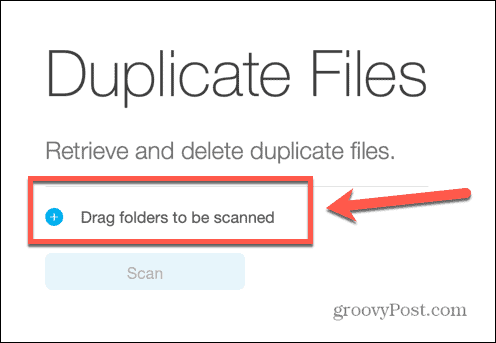
- Нажмите Сканировать.
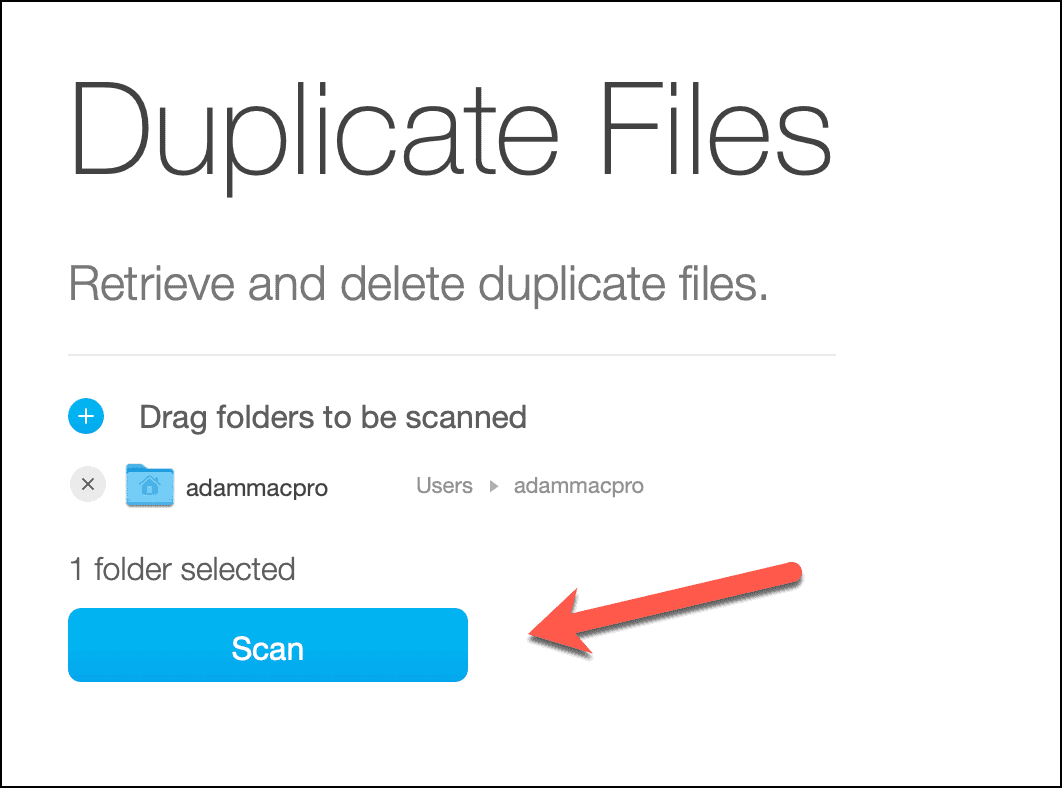
- Cleaner One Pro будет искать дубликаты файлов. Это может занять некоторое время.
- Когда это будет сделано, вы увидите список найденных файлов, которые появляются в ваших папках более одного раза. Вы можете увидеть имена и расположение этих файлов, чтобы убедиться, что они являются дубликатами.
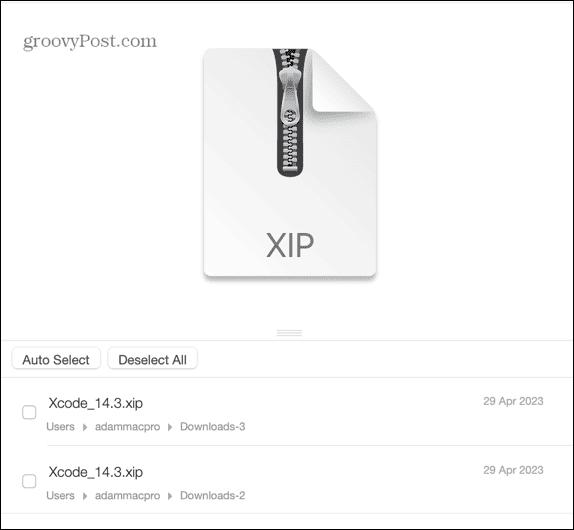
- Если вы уверены, что у вас есть два или более одинаковых файла, вы можете выбрать дубликаты и нажать Удалять.
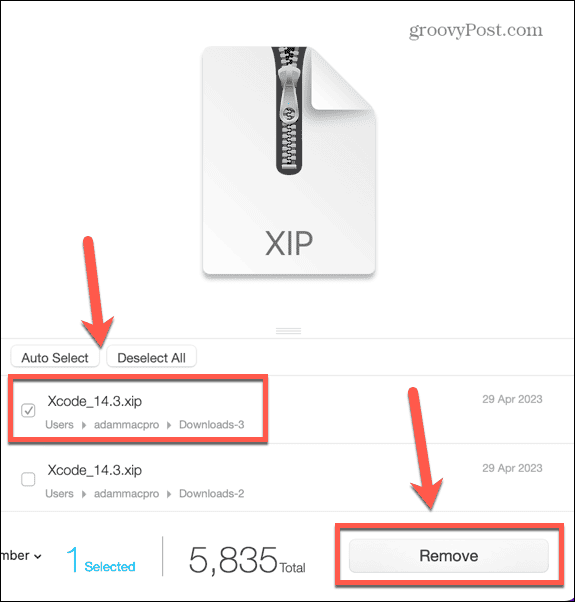
- Подтвердите свой выбор и выберите Удалить в корзину или Удалить мгновенно.
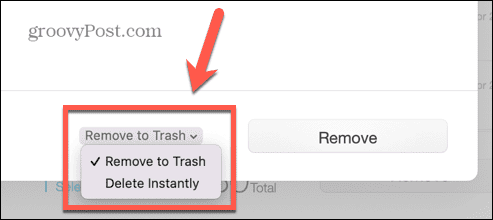
- Нажмите Удалять.
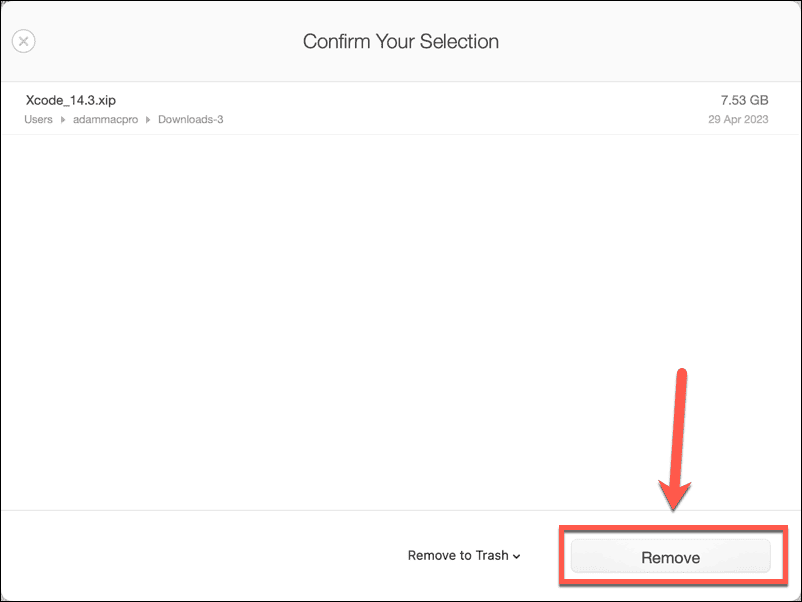
- Повторите для любых других дубликатов файлов, которые вам не нужны.
- В левом меню нажмите Похожие фотографии.
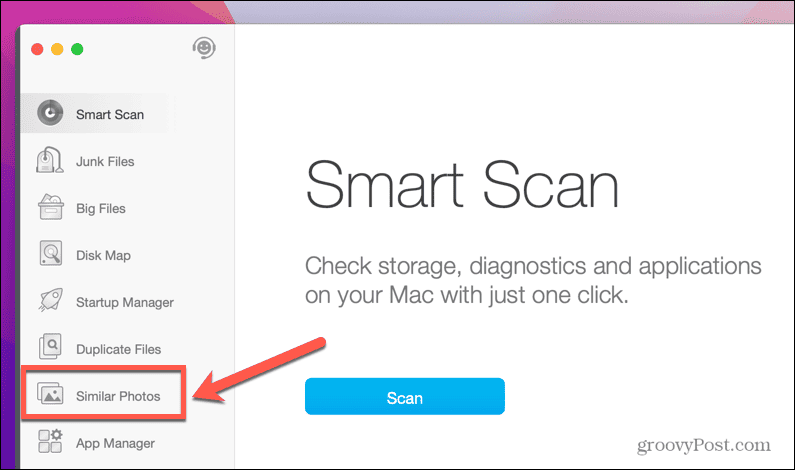
- Перетащите папки, которые вы хотите отсканировать, или щелкните синий + (плюс) для выбора папок вручную.
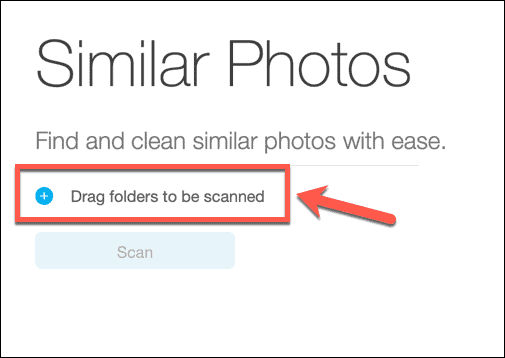
- Нажмите Сканировать.
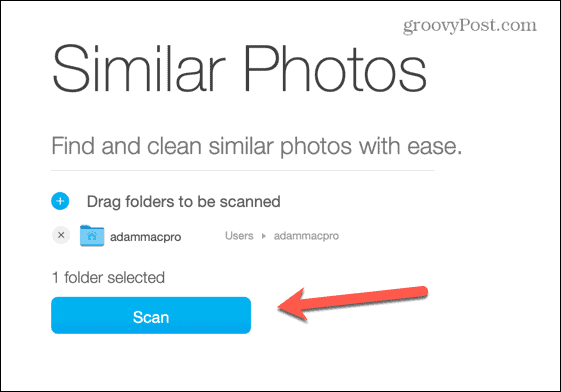
- Если обнаружены дубликаты фотографий, выберите все изображения, кроме одного.
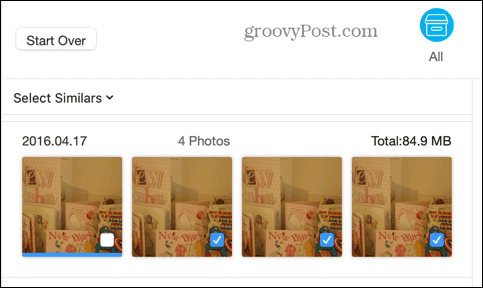
- Выбирать Удалить в корзину или Удалить мгновенно а затем нажмите Удалять.
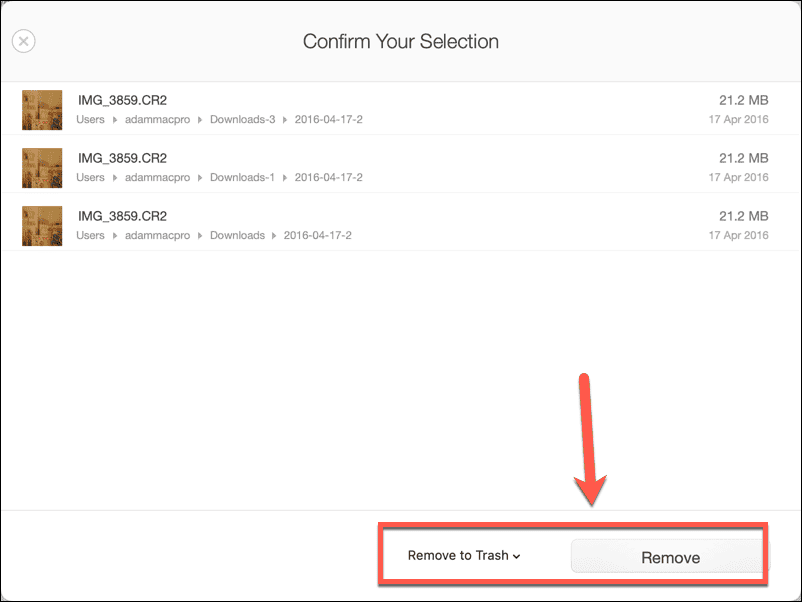
- Повторите для любых других подобных фотографий.
Оптимизируйте производительность системы на вашем Mac
Если вы используете более старый Mac, хорошая новость заключается в том, что macOS 14 Sonoma будет поддерживать некоторые старые устройства. MacBook Pro 2018 года выпуска и новее могут работать под управлением этой ОС, как и iMac 2019 года выпуска или новее. Будет поддерживаться MacBook Air 2018 года или новее, а также Mac Pro 2019 года и Mac Mini 2018 года. Самым старым поддерживаемым устройством является iMac Pro 2017 года.
Однако то, что ваш компьютер поддерживает macOS 14, не означает, что он сможет работать без сбоев. Sonoma разработана для современного оборудования, и старые компьютеры Mac могут столкнуться с потенциальными проблемами производительности при работе с ОС. Если вы используете старую машину, лучше всего оптимизировать производительность вашего Mac, чтобы получить максимально возможную производительность. Эффективный способ сделать это — контролировать, какие процессы автоматически запускаются при включении компьютера.
Чтобы оптимизировать производительность системы Mac с помощью Cleaner One Pro:
- Открыть Очиститель Один Про.
- В меню слева выберите Начальный менеджер.
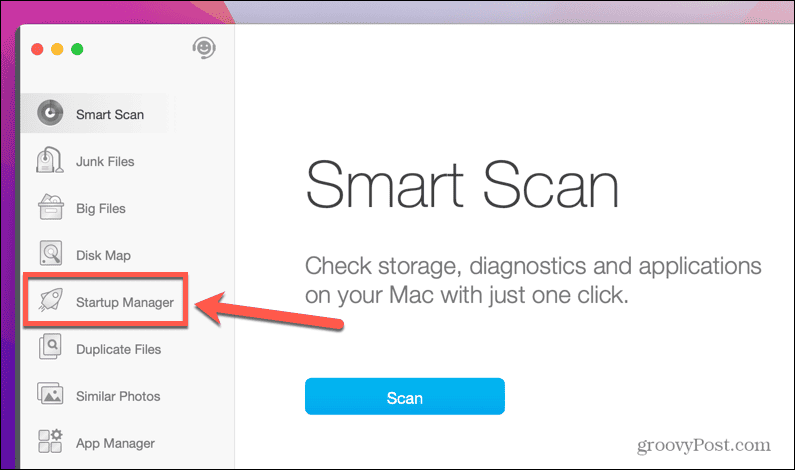
- Нажмите Элементы входа чтобы увидеть список приложений, которые запускаются при входе в систему.
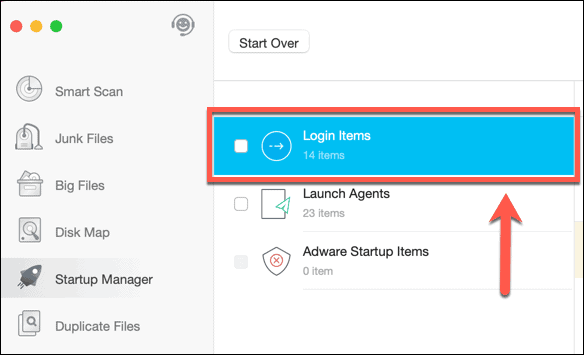
- Если есть какие-либо приложения, которые вы не хотите запускать при запуске, вы можете отключить их в этом окне.
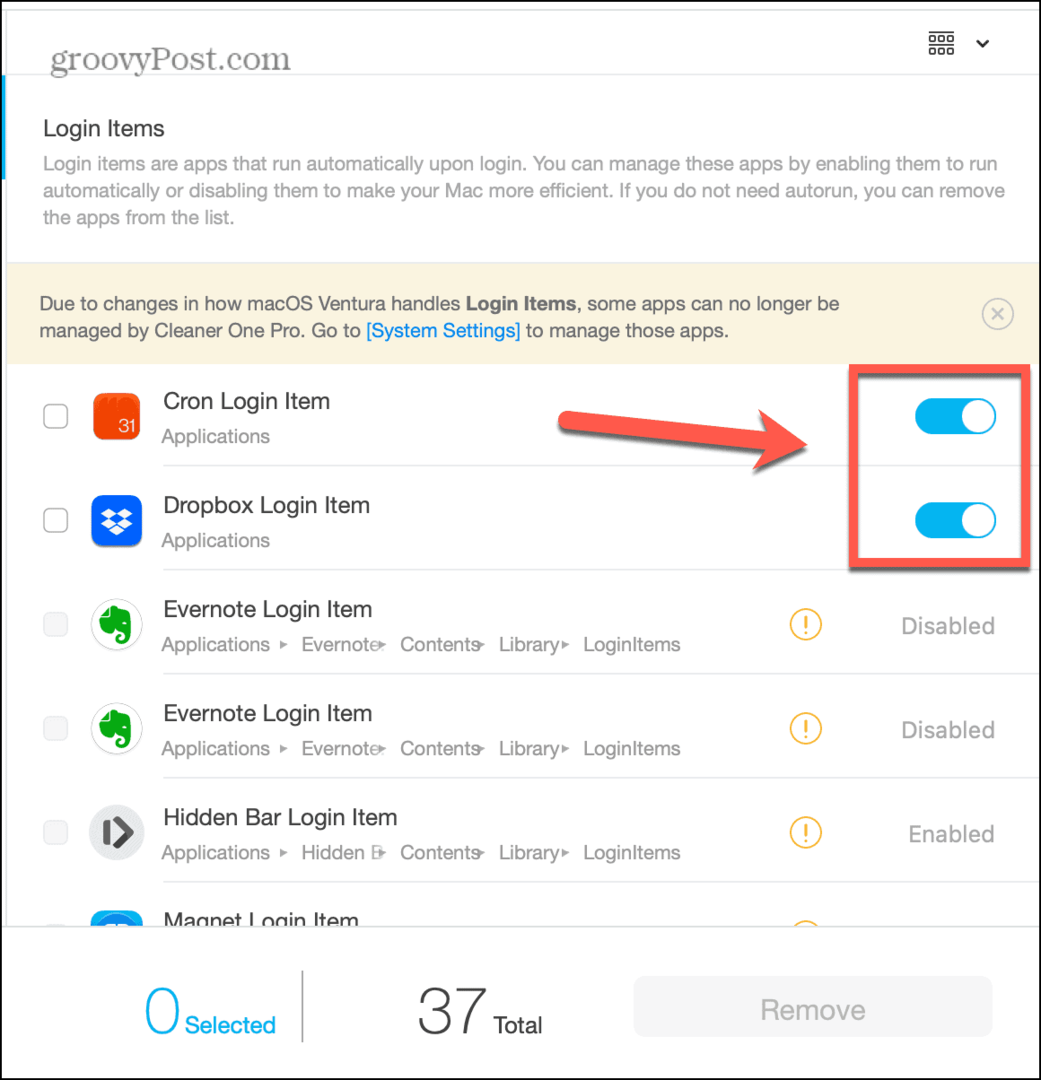
- Нажмите Агенты запуска чтобы увидеть список всех фоновых служб, которые запускаются при запуске. Многие из них являются агентами обновлений для приложений, уже установленных на вашем Mac.
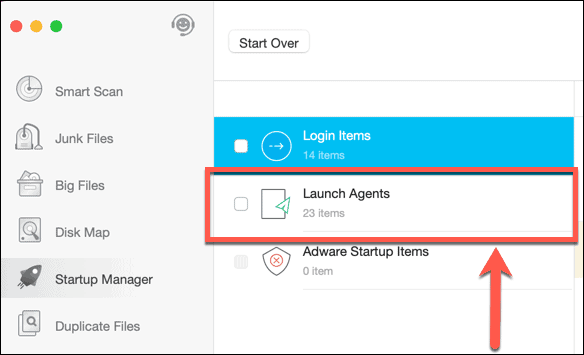
- Если есть агенты запуска, которые вы не хотите запускать, вы можете отключить их.
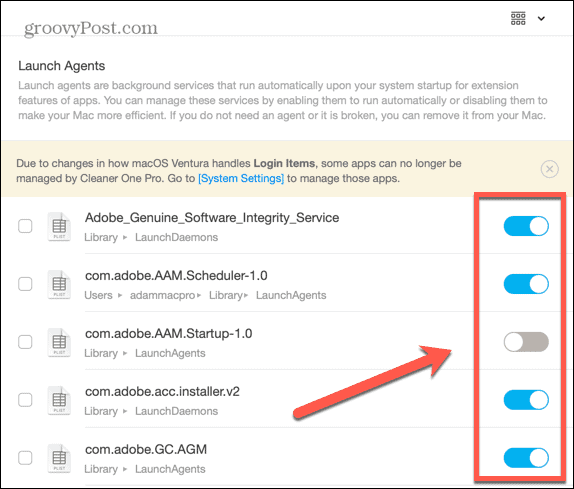
- Нажмите Элементы запуска рекламного ПО чтобы узнать, есть ли какое-либо рекламное ПО, которое настроено на запуск при запуске вашего Mac.
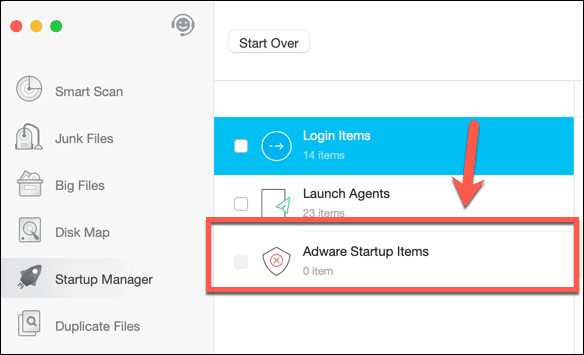
- Если что-то найдено, вы должны немедленно удалить его, чтобы защитить свой Mac.
Выявление устаревших приложений и повышение безопасности
Apple усердно работает над тем, чтобы ее операционные системы были максимально безопасными и надежными, и регулярно выпускает обновления, чтобы сделать их максимально безопасными. Однако независимо от того, насколько безопасна ваша ОС, устаревшие приложения все равно могут представлять угрозу безопасности.
Cleaner One Pro может помочь вам найти любые уязвимые приложения и обновить их, чтобы защитить ваш Mac.
Чтобы определить уязвимые приложения в Cleaner One Pro:
- Открыть Очиститель Один Про.
- В меню слева выберите Менеджер приложений.
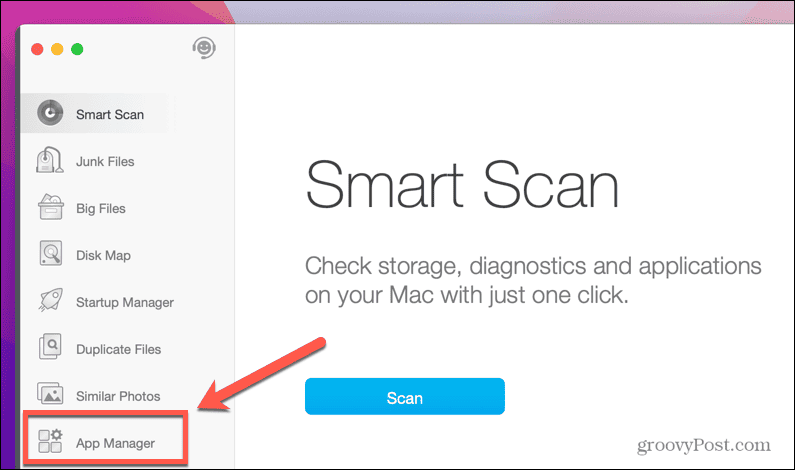
- Нажмите Сканировать.
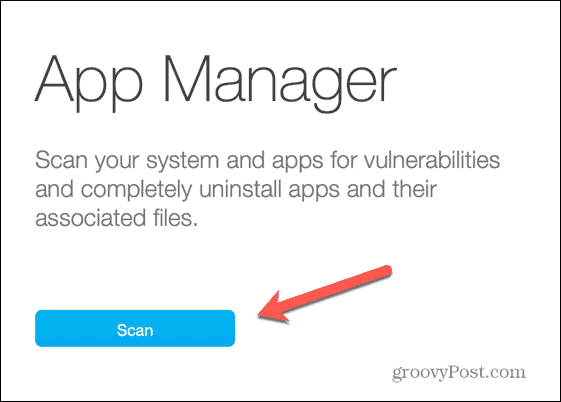
- Если будут обнаружены какие-либо уязвимости, вы увидите всплывающее предупреждение.
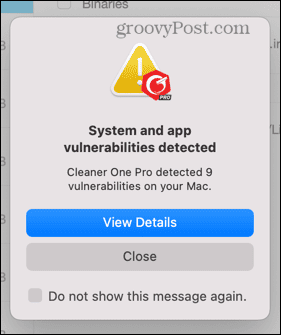
- Для каждого приложения вы увидите информацию об уязвимости и варианты обновления приложения. Нажмите на Скачать последнюю версию кнопку, чтобы перейти на самую безопасную версию.
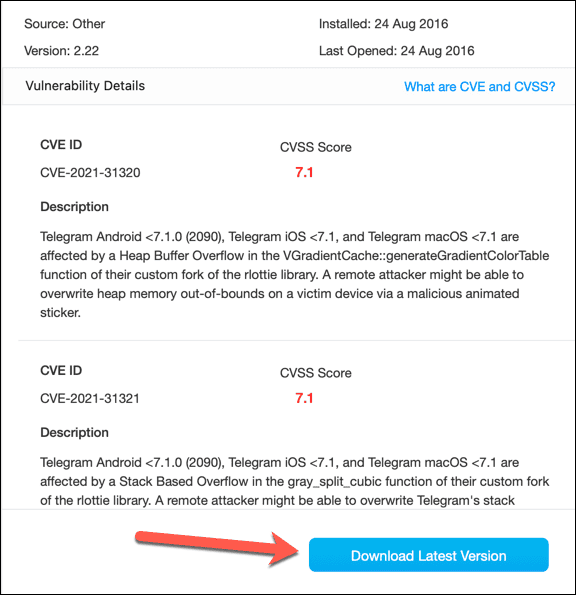
- Повторите для любых других уязвимых приложений.
Заключите сделку с Cleaner One
Если вы хотите сделать обновление до macOS Sonoma как можно более плавным, мы рекомендуем использовать Очиститель Один Про. Оно не только может подготовить ваш Mac к обновлению, но и является отличным приложением для поддержания вашего Mac в хорошем состоянии на регулярной основе. Сейчас также прекрасное время, чтобы взять инструмент. Сейчас он продается на официальном сайте.
На сайте действует скидка 20% на подписка на одно устройство, что в настоящее время составляет 19,99 долларов США в год. Если у вас несколько устройств, также действует скидка 50% на подписка на пять устройств. Это составляет 29,99 долларов в год, что позволяет вам установить Cleaner One Pro на пять устройств, включая компьютеры Mac и Windows.